Cara Instalasi Office 365 di Komputer dan Laptop
Office 365 adalah produk layanan berlangganan yang ditawarkan oleh Microsoft sebagai bagian dari produk Microsoft Office. Office 365 menyertakan perangkat lunak Microsoft Office (termasuk termasuk Word, Excel, dan PowerPoint - Office 2019) selama masa berlangganan berbasis desktop bersama dengan web office online.
Dengan berlangganan Office 365, Microsoft memperbarui perangkat lunak Anda secara teratur. Sebagai bonus, Anda dapat menginstal Office 365 di semua perangkat Anda dan Anda dapat berbagi langganan Anda dengan anggota rumah tangga Anda.
Jelajahi Office 365 Subscriptions
Microsoft menawarkan beberapa tingkat berlangganan untuk Office 365. Ada tiga tingkat yang ditujukan untuk pengguna "home user":
Sebelum berlangganan Office 365, buat terlebih dahulu akun Microsoft secara gratis. Pengguna perlu akun ini untuk masuk ke aplikasi Office 365 Online, untuk mengakses penyimpanan cloud OneDrive dan untuk mengakses alamat email Outlook.com gratis pengguna.
Jika belum memiliki akun Microsoft gratis, buka halaman web akun Microsoft dan pilih " Sign in with Microsoft". Pada halaman masuk, pilih tautan "Create one". Kemudian, ikuti panduan untuk memilih alamat email, mengatur kata sandi, dan mendapatkan akses ke aplikasi Office Online gratis.
Subscription Office 365 Home
Sebelum pengguna dapat menginstal Office 365, maka harus membeli Subscription. Membeli langganan ke Office 365 mencakup memilih versi Office yang diinginkan, menambahkannya ke keranjang belanja berikut memberikan informasi pembayaran.
Untuk membeli Office 365 Home:
Baca juga: Cara Install dan Aktivasi Microsoft Office Pro Plus 2019
Dengan berlangganan Office 365, Microsoft memperbarui perangkat lunak Anda secara teratur. Sebagai bonus, Anda dapat menginstal Office 365 di semua perangkat Anda dan Anda dapat berbagi langganan Anda dengan anggota rumah tangga Anda.
Jelajahi Office 365 Subscriptions
Microsoft menawarkan beberapa tingkat berlangganan untuk Office 365. Ada tiga tingkat yang ditujukan untuk pengguna "home user":
- Beranda Office 365: Langganan ini dapat dibagikan dengan 6 user. Setiap pengguna dapat menginstal aplikasi Office di semua perangkat mereka dan memiliki akses ke 1 TB penyimpanan cloud OneDrive.
- Office 365 Personal: Langganan ini untuk satu user, dan aplikasi Office dapat diinstal di semua perangkat pengguna. Pengguna juga memiliki akses ke 1 TB penyimpanan cloud OneDrive.
- Office Home & Student 2019: Ini adalah pembelian Office satu kali termasuk didalamnya Word, Excel, dan PowerPoint. Aplikasi Office hanya dapat diinstal pada satu PC atau Mac dan versi tidak disertai dengan ruang penyimpanan cloud OneDrive.
Sebelum berlangganan Office 365, buat terlebih dahulu akun Microsoft secara gratis. Pengguna perlu akun ini untuk masuk ke aplikasi Office 365 Online, untuk mengakses penyimpanan cloud OneDrive dan untuk mengakses alamat email Outlook.com gratis pengguna.
Jika belum memiliki akun Microsoft gratis, buka halaman web akun Microsoft dan pilih " Sign in with Microsoft". Pada halaman masuk, pilih tautan "Create one". Kemudian, ikuti panduan untuk memilih alamat email, mengatur kata sandi, dan mendapatkan akses ke aplikasi Office Online gratis.
Subscription Office 365 Home
Sebelum pengguna dapat menginstal Office 365, maka harus membeli Subscription. Membeli langganan ke Office 365 mencakup memilih versi Office yang diinginkan, menambahkannya ke keranjang belanja berikut memberikan informasi pembayaran.
Untuk membeli Office 365 Home:
- Buka web browser dan pergi ke Office.com.
- Masuk ke akun Microsoft Anda.

- Setelah masuk, Anda dibawa ke portal Office. Disini kita dapat mengakses aplikasi Office Online dan mengelola langganan Office Anda.
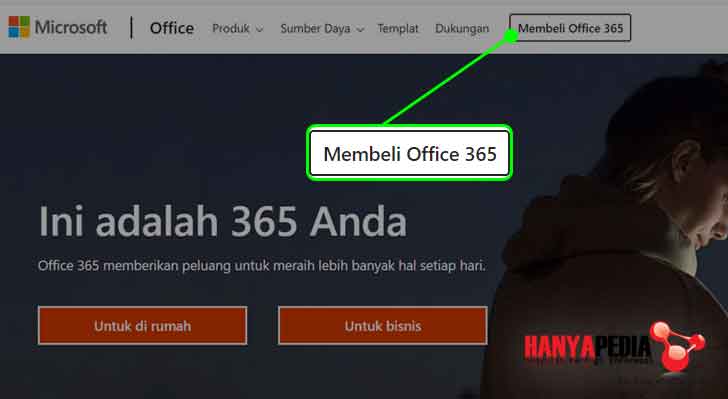
- Klik "Membeli Office 365".
- Pilih Beli sekarang untuk langganan Office yang Anda inginkan jika Anda ingin membayar biaya berlangganan tahunan atau pilih beli seharga Rp87.999 per bulan jika Anda ingin membayar biaya berlangganan bulanan.
Apakah Anda ingin mengambil Office 365 untuk test drive sebelum Anda membeli?
Pilih Coba gratis dan daftar untuk uji coba Office 365 selama 30 hari.

- Tinjau informasi dalam Keranjang dan pilih Pembayaran.

- Pilih jenis pembayaran. Pilih kartu kredit atau kartu debit, PayPal, atau rekening bank.
- Masukkan detail pembayaran.
- Pilih Simpan.
- Pilih Lakukan pemesanan.
- Pemesanan Anda akan diproses dan Anda akan menerima tanda terima email dari transaksi. Instal Office 365 untuk Home: Setelah Anda membeli langganan Office 365, instal Office di PC Anda. Gunakan komputer tempat Anda ingin menginstal Office.
- Buka halaman portal Office 365 dan masuk ke akun Microsoft Anda.
- Pilih Instal Office.
- Pada beranda halaman web Office 365, pilih kembali Instal Office.

- Tergantung pada browser web yang digunakan, maka ini memungkinkan anda diminta untuk memilih opsi Run atau Save file yang diunduh, maka pilih Run saja.
- Maka Office menyiapkan segala sesuatunya dan kemudian menginstal aplikasi Office.

- Ketika instalasi selesai, Office mungkin meminta Anda untuk memasukkan email atau nomor telepon untuk menerima tautan unduhan untuk aplikasi Office seluler.
Baca juga: Cara Install dan Aktivasi Microsoft Office Pro Plus 2019
Activate Office 365 for Home
Setelah Office diinstal, berikutnya adalah mengaktifkan langganan Anda. Untuk melakukannya adalah seperti berikut:- Buka salah satu aplikasi Office. Misalnya, buka Word.
- Masukkan alamat email dan kata sandi Microsoft Anda.
- Di layar Accept the license agreement, pilih Accept.
- Aplikasi Office akan terbuka, dan Anda siap membuat dokumen dan spreadsheet Office.




No comments